Solutions anti-malware efficaces pour rester protégé en 2025
Beaucoup pensent que le système d'exploitation Mac est intrinsèquement sécurisé et invulnérable aux virus et aux logiciels malveillants. Pourtant, face à la diversification croissante des méthodes de cyberattaque, les utilisateurs Mac deviennent eux aussi la cible des pirates. Avez-vous remarqué que votre ordinateur est lent, que des fenêtres contextuelles s'affichent fréquemment ou que la page d'accueil de votre navigateur change ? Il pourrait s'agir de signes de malware. Si rien n'est fait, cela affectera non seulement votre expérience utilisateur, mais pourrait également entraîner une fuite de vos informations personnelles. Pas d'inquiétude, cet article vous guidera étape par étape pour détecter et supprimer complètement les logiciels malveillants de votre Mac. suppression gratuite des logiciels malveillants, sans nécessiter de compétences avancées ni d'outils coûteux, ce qui le rend facile pour les débutants.
CONTENU DE LA PAGE :
Partie 1. Que signifie « malware » ?
Un logiciel malveillant désigne tout programme malveillant conçu pour endommager, perturber ou accéder sans autorisation à des systèmes. Il se présente sous diverses formes : virus, vers, chevaux de Troie, logiciels espions et logiciels publicitaires. Bien que beaucoup pensent que les Mac sont plus sûrs que Windows, cela ne signifie pas qu'ils sont à l'abri de toutes les attaques malveillantes.
Une fois infecté par un logiciel malveillant, un Mac peut subir des ralentissements, des plantages fréquents d'applications, des fenêtres publicitaires intempestives, des détournements de navigateur et des fuites d'informations sensibles. Certains logiciels malveillants sophistiqués peuvent même rester cachés pendant de longues périodes, téléchargeant discrètement des données utilisateur ou volant des informations de compte. Il est donc important de les comprendre et de les identifier. qu'est-ce qu'un malware est la première étape pour protéger la sécurité de votre Mac.
Cet article vous apprendra progressivement comment vous débarrasser des logiciels malveillants, tout en recommandant des outils pratiques et gratuits de suppression de logiciels malveillants pour vous aider à éliminer efficacement les menaces de sécurité sur votre Mac.
Partie 2. Pourquoi Mac pense-t-il que tout est un malware ?
De nombreux utilisateurs de Mac voient fréquemment des messages de sécurité, voire sont bloqués par le système, lors de l'installation de nouveaux logiciels ou de l'ouverture de fichiers inconnus. Cela soulève la question : pourquoi Mac pense-t-il que tout est un malware ? En réalité, il ne s'agit pas d'une sensibilité excessive du système, mais d'une forme de défense active de macOS en termes de politique de sécurité.
Apple a apporté plusieurs améliorations de sécurité à macOS ces dernières années. Ces mécanismes imposent des limites strictes aux programmes non signés ou non authentifiés afin de prévenir d'éventuelles intrusions de logiciels malveillants. Surtout sous macOS Ventura et versions ultérieures, même un package d'installation standard peut être considéré comme une menace s'il provient d'une source suspecte ou n'est pas authentifié.
De plus, certains logiciels ou plug-ins tiers peuvent être signalés comme potentiellement malveillants par macOS car ils contiennent des publicités, des codes de suivi ou des modifications du système, et vous serez averti de supprimer les plug-ins Safari Même s'ils fonctionnent correctement. Bien que cette stratégie consistant à « préférer tuer par erreur » renforce la sécurité du système, elle entraîne également des inconvénients.
Par conséquent, si vous recevez fréquemment ce type de message, cela ne signifie pas nécessairement que l'appareil est infecté par un virus, mais que macOS joue activement son rôle de protection antimalware. Cependant, distinguer les faux positifs des menaces réelles et se débarrasser des logiciels malveillants dépend de la manière de les gérer en situation réelle.
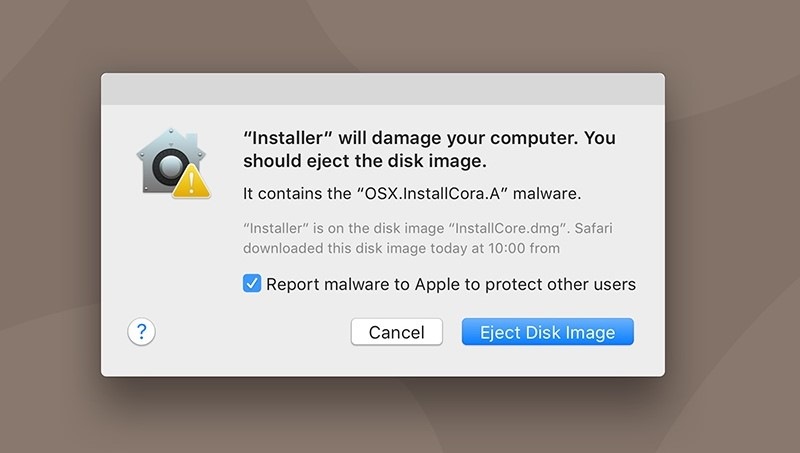
Partie 3. Comment se débarrasser manuellement des logiciels malveillants sur Mac
Si vous pensez que votre Mac est infecté par un logiciel malveillant, mais que vous ne souhaitez pas recourir immédiatement à des outils tiers, vous pouvez d'abord le vérifier et le nettoyer grâce aux méthodes intégrées du système. Voici quelques méthodes manuelles pratiques :
Moniteur d'activité
Étape 1 : Open Applications > Utilitaires > Moniteur d'activité.
Étape 2 : Cliquez sur le Processeur onglet pour vérifier les processus qui utilisent les ressources de manière anormale.
Étape 3 : Si vous trouvez des processus inconnus avec une utilisation élevée des ressources, vous pouvez les sélectionner et cliquer sur le bouton Quitter en haut à gauche.
Étape 4 : Choisir Forcer à quitter dans la fenêtre contextuelle pour terminer le programme.
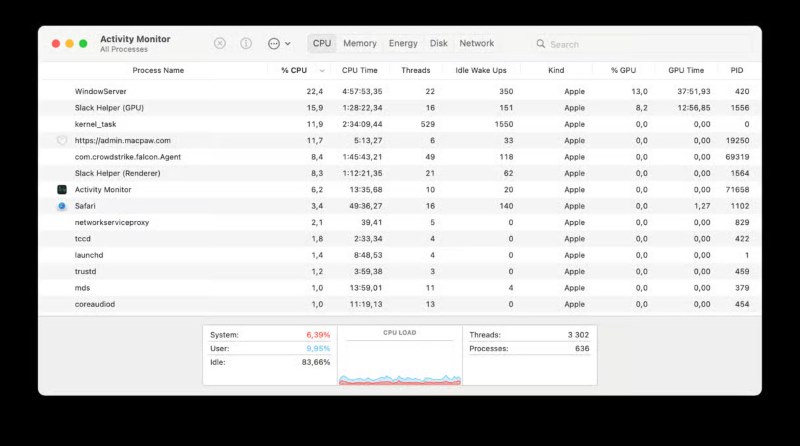
Conseil : vous pouvez utiliser un moteur de recherche pour rechercher le nom du processus afin de déterminer s'il s'agit d'un logiciel malveillant ou d'un logiciel publicitaire connu.
Mode sans échec
Étape 1 : Après avoir éteint l'ordinateur, redémarrez-le en maintenant la touche enfoncée. Shift pendant le démarrage (pour un Mac avec une puce Apple, maintenez la touche power bouton, puis sélectionnez Mode sans échec (dans les options de démarrage). Le mode sans échec charge uniquement les composants essentiels du système, ce qui permet d'éliminer les interférences causées par des logiciels malveillants tiers.
Étape 2 : En mode sans échec, ouvrez Chercheur > Applications et vérifiez manuellement toute installation de logiciel inconnue ou non autorisée.
Étape 3 : Après avoir supprimé les programmes inconnus, redémarrez l'ordinateur pour revenir au mode normal.
Désinstaller les applications suspectes
Étape 1 : Open Chercheur > Applications dossier.
Étape 2 : Vérifiez les applications récemment installées, en particulier celles dont vous ne vous souvenez pas avoir téléchargées.
Étape 3 : Faites glisser ces applications vers le Corbeille et videz-le.
Étape 4 : Vérifiez également les chemins suivants pour détecter d’éventuels éléments de démarrage ou plugins restants :
• ~/Bibliothèque/LaunchAgents
• /Bibliothèque/LaunchAgents
• /Bibliothèque/LaunchDaemons
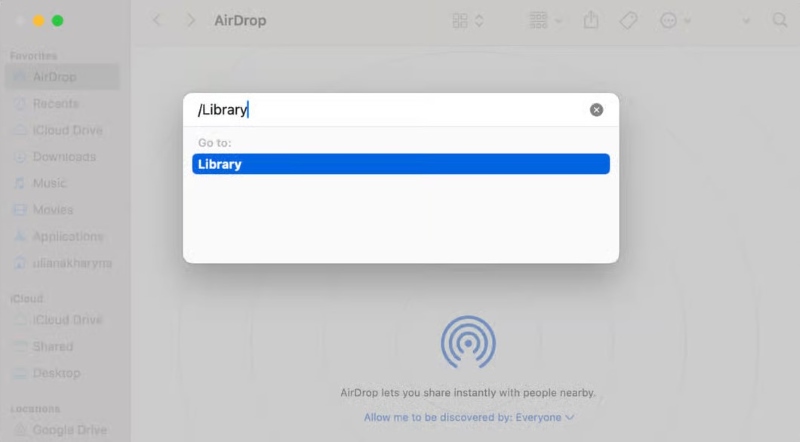
Ces méthodes, bien que n'étant pas efficaces à 100 % pour identifier tous les types de logiciels malveillants, peuvent éliminer efficacement la plupart des menaces visibles. Si vous souhaitez gérer plus efficacement les logiciels malveillants complexes ou cachés, vous pouvez lire la section suivante pour découvrir les meilleurs outils de suppression de logiciels malveillants actuellement recommandés et leur utilisation.
Partie 4. Meilleure solution gratuite de suppression de logiciels malveillants
Les méthodes manuelles ne suffisent souvent pas à supprimer rapidement et efficacement les logiciels malveillants de votre Mac. À ce stade, un outil anti-malware performant peut s'avérer très pratique. Nous vous recommandons d'utiliser Apeaksoft Mac Cleaner, un outil de nettoyage multifonction spécialement conçu pour macOS. Son interface simple et son utilisation intuitive le rendent particulièrement adapté aux utilisateurs recherchant une suppression gratuite des logiciels malveillants.
Meilleur outil de suppression de logiciels malveillants gratuit
- Prend en charge l'analyse complète du disque en un clic, identifiant automatiquement les virus, les plugins publicitaires et les logiciels malveillants potentiels.
- Fournit des rapports de risque clairs pour aider les utilisateurs à déterminer rapidement quels fichiers constituent des menaces.
- Aucune connaissance technique n'est requise ; le processus d'utilisation est extrêmement convivial, permettant même aux débutants de terminer le nettoyage facilement.
- Comprend diverses fonctionnalités pratiques telles que le nettoyage du système, la protection de la confidentialité et la recherche de fichiers volumineux.
Téléchargement sécurisé

Étape 1 : Téléchargez et installez Apeaksoft Mac Cleaner, puis ouvrez le logiciel après l'installation. Dans l'interface principale, sélectionnez ToolKit > Désinstaller or Politique module, et le système analysera automatiquement tous les programmes et fichiers suspects.

Étape 2 : Cliquez Scanner bouton pour démarrer l'analyse, et une liste complète des risques de malware sera générée après quelques minutes.
Étape 3 : Vous pouvez vérifier l'emplacement du fichier, le niveau de menace et les applications associées individuellement, ou filtrer par nom ou chemin d'accès. Sélectionnez et supprimez les éléments menaçants. Cochez les éléments à supprimer et cliquez sur le bouton Clean bouton pour éliminer complètement les logiciels malveillants ou les plugins associés.

Il est recommandé d'exécuter Apeaksoft Mac Cleaner une fois par semaine pour garantir que le Mac est toujours sûr et sans virus.
Conclusion
Bien que les Mac offrent d'excellentes performances en matière de sécurité, il est important de rester vigilant face aux logiciels malveillants dans un environnement en ligne de plus en plus complexe. Vous devez désormais maîtriser plusieurs techniques. anti-malware méthodes. Si vous souhaitez gagner du temps et améliorer votre efficacité, Apeaksoft Mac Cleaner est sans aucun doute l'un des meilleurs outils de suppression de logiciels malveillants sur le marché ; pourquoi ne pas l'essayer maintenant pour restaurer une expérience propre et fluide pour votre Mac ?
Articles Relatifs
Comment supprimer MacKeeper de Mac? Ne t'inquiète pas. Vous pouvez suivre cet article pour savoir comment supprimer MacKeeper de Mac de manière rapide et sûre.
Bien qu'un Mac dispose de beaucoup plus de mémoire qu'un iPhone ou un iPad, si beaucoup de cookies s'accumulent, l'espace de stockage s'épuisera, réduisant les performances de l'appareil.
Cet article vous explique comment supprimer un utilisateur administrateur/invité sur Mac, quelle que soit sa version. Vous découvrirez également pourquoi il est impossible de supprimer un utilisateur sur Mac ici.
Comment supprimer complètement la combinaison de sécurité McAfee pour votre Mac? Découvrez plus en détail les méthodes efficaces de 3 pour désinstaller McAfee à partir de Mac en lisant cet article.

